chcesz naprawić DNS probe finished no internet error? Jesteś we właściwym miejscu. Niezależnie od tego, czy jest to Windows 10, 8, 7, XP, Android, Mac, Chrome, Ubuntu, czy Linux, ten przewodnik wszystko w jednym Ci pomoże. Błędy DNS mogą powodować awarię Internetu, co jest bardzo frustrujące. Rozwiązania są dość proste i proste, generowane ze względu na niewielką błędną konfigurację w urządzeniu. Po przetestowaniu go w różnych systemach operacyjnych, dostarczam Ci gwarantowane rozwiązania, które działają.
DNS oznacza Domain Name Server, który jest adresem strony internetowej lub adresem IP, na który wskazuje, podobnie jak numer telefonu mieszkania w katalogu w świecie rzeczywistym. Nie daj się zwieść wielu wymyślnym terminom używanym w Internecie; to tylko adres, który łączy klientów z serwerem.
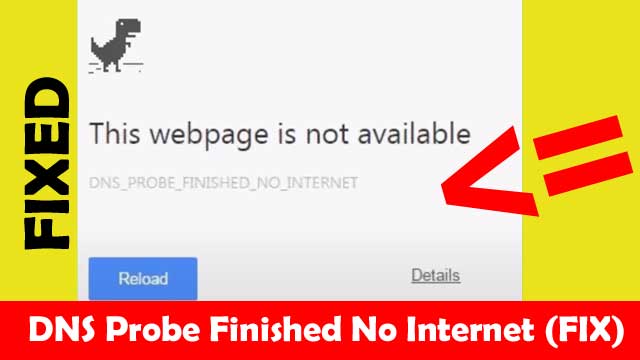
jak naprawić DNS Probe Fixed No Internet
błędy DNS występują, gdy przeglądarka nie wskazuje poprawnego adresu IP hosta. Infekcja wirusowa, blokowanie Firewalla i antywirusów, Brak odpowiedzi serwera itp. może być kilka typowych przyczyn błędu DNS. Pokazuje dns_probe_finished_no_internet.
podobnie, niektóre inne punkty mogą być spowodowane brakiem połączenia internetowego lub danych. W takim przypadku musisz upewnić się, że zapłaciłeś rachunki internetowe. Jeśli wszystko jest w porządku z twojej strony, spróbuj zresetować router mocno. Jeśli router WiFi jest w porządku, a może jeśli używasz danych mobilnych, musimy naprawić niektóre ustawienia wewnętrzne opisane w tym poście podczas czytania.
Sonda DNS zakończyła brak okien internetowych 10 / 8 / 7 / XP
przede wszystkim znajdź, czy jest jakieś oprogramowanie antywirusowe lub zapora, takie jak Windows Defender, blokujące dostęp do sieci, spróbuj ponownie zezwolić na ich uprawnienia. Jeśli nie ma, możemy użyć wiersza polecenia, aby to naprawić. Jest dokładnie taki sam, jak ustawiliśmy dla Google Chrome.
Wracając do rozwiązania, możemy upewnić się, czy klient DNS działa dobrze, czy nie. Aby to zrobić, musimy otworzyć okno dialogowe Uruchom, naciskając przycisk Win + R i wpisz usługi.msc, po którym następuje klawisz enter. Następnie możemy wyszukać klienta DNS i kliknąć go prawym przyciskiem myszy, aby ponownie uruchomić.
możemy również spróbować zmienić Proxy TCP / IP otwierając wiersz polecenia. Następnie wykonaj następującą składnię:
- netsh winsock Resetuj katalog
- ipconfig /flushdns
- ipconfig /release
- ipconfig /renew
- netsh int IP set DNS
w następnym kroku otwórz 'run’ ponownie, ale tym razem Wstaw wartość „ncpa.cpl ” bez cudzysłowów. Wyświetli listę różnych połączeń na komputerze. Po prostu otwórz właściwości aktywnego połączenia klikając prawym przyciskiem myszy. Następnie kliknij dwukrotnie opcję TCP / IP i zaznacz pole, aby użyć następującego adresu DNS.
DNS 1: 8.8.8.8
DNS 2: 8.8.4.4 (jest to alternatywa, jeśli powyższe nie zadziałało)
na koniec wybierz 'Validate at exit’ i kliknij OK. W ostatnim kroku musisz ponownie uruchomić komputer. Miejmy nadzieję, że powinno to rozwiązać problem z uruchomioną sondą dns, ale jeśli nadal istnieje, udaj się do naszego rozwiązania dla Google Chrome.
Related Fix: Podstawowy serwer DNS nie odpowiada Fix
Sonda DNS zakończona Brak internetu Android
Jeśli próbujesz załadować stronę internetową na Androida, potencjalnie pokaże „ta strona internetowa nie jest dostępna” z powodu błędu. Zanim przejdziesz do jakichkolwiek poprawek, zawsze upewnij się, że Twoje dane WiFi lub mobilne działają i są w 100% W porządku. Aby to potwierdzić, możesz spróbować przeglądać internet z innych urządzeń w tej samej sieci.
następnym krokiem jest wyczyszczenie danych przeglądarki; może to być Google Chrome,Brave, domyślna przeglądarka android lub inna. Aby to zrobić, dotknij długo aplikacji i wybierz ” Informacje o aplikacji „(dla najnowszej wersji Androida). Następnie wybierz „Wyczyść Dane” i „wyczyść wszystkie dane”. Aplikacja zresetuje się do ustawień domyślnych.
Jeśli to nie zadziałało, musisz zresetować usługi Google. Aby to zrobić, przejdź do ustawień > aplikacje > Zarządzaj aplikacjami> struktura usług google > Wyczyść dane. Na koniec zrestartuj telefon. Niektóre dodatkowe rozwiązania to przyznanie wszystkich uprawnień do ulubionej przeglądarki i aktualizacja usługi google play. O ile nie jest to prawdziwy problem z siecią, te poprawki powinny działać.
Sonda DNS zakończyła Brak internetu Mac
Jeśli Twoje połączenie internetowe jest doskonałe, możesz naprawić błąd DNS w komputerze Mac w następujący sposób:
- Otwórz Wyszukiwanie Spotlight
- przejdź do Preferencji systemowych i wybierz ” Sieć.”
- Otwórz połączenie Wifi> zaawansowane.
- Przełącz na kartę TCP/IP& Włącz DHCP
- teraz Zmień interfejs na kartę DNS.
- Usuń wszystkie elementy.
- wróć do zakładki TCP / IP.
- Wybierz „Odnów dzierżawę DHCP”
- Uruchom ponownie komputer.

w ten sposób możesz naprawić błąd sondy DNS w systemie macOS. Możesz również spróbować odłączyć się od sieci i ponownie ją połączyć.
podobne: Sterownik jest niedostępny dla Drukarki fix
Sonda DNS zakończona Brak internetu Chrome
aby naprawić DNS w Google Chrome, możesz wyczyścić pamięć podręczną DNS i przestarzały DNS, wyłączyć Przewidywanie DNS I zmienić protokół DNS. Poniżej znajdują się kroki, aby wyczyścić pamięć podręczną DNS:
- Otwórz Google Chrome
- kliknij pole URL i przejdź do chrome://net-internals/#dns
- następnie wybierz opcję host Resolver Cache.
- na koniec kliknij Wyczyść pamięć podręczną hosta.
Jeśli to nie zadziała, musimy opróżnić Bufor DNS w następujący sposób.
- Otwórz wiersz polecenia
- wykonaj: ipconfig /release
- ipconfig /all
- ipconfig /flushdns
- ipconfig /renew
- netsh int IP set DNS
- netsh winsock reset
w przypadku, gdy powyższa metoda również nie działa, spróbuj wyłączyć usługi przewidywania DNS. Możesz to zrobić, przechodząc do ustawień> prywatność i bezpieczeństwo> więcej> Wstępne ładowanie stron w celu szybszego przeglądania i wyszukiwania (Wyłącz to). W ten sposób możesz naprawić błąd DNS w Google Chrome.
zalecany artykuł: metody wyszukiwania hasła WiFi w systemie Windows 10
Sonda DNS nie zakończyła żadnego Internetu Ubuntu& Linux
poniżej znajdują się kroki, aby naprawić błąd sondy DNS na Ubuntu:
- Otwórz Terminal, naciskając CTRL + ALT + T
- wykonaj: cd/etc
- Znajdź: Resolv.conf & Kopiuj
- Uruchom: sudo nano resolv.conf
- Wstaw hasło
- Dodaj serwer nazw: 8.8.8.8& 8.8.4.4
- Hit enter& wybierz 'Y’
- Restart network manager: sudo service network-manager restart
powyższe polecenie doda nowe serwery nazw i pozwoli na ponowne uruchomienie sieci na Ubuntu. Następnie możesz sprawdzić, czy został rozwiązany, czy nie, odwiedzając dowolną przeglądarkę, taką jak Firfox i uzyskując dostęp do strony internetowej. Obejrzyj ten film po szczegóły.
Często zadawane pytania
DNS_Probe_Finished_No_Internet to problem, który może wystąpić w dowolnej przeglądarce,takiej jak Chrome lub w systemach operacyjnych, takich jak Windows, Linux itp. jest to spowodowane błędem w domyślnym serwerze DNS.
błąd DNS jest spowodowany, gdy serwer nie obsługuje poprawnie żądań zasobów internetowych z powodu utraty połączenia lub braku internetu. Czasami może również wystąpić błędna konfiguracja w ustawieniach urządzenia, która może spowodować błąd DNS.
możemy naprawić błędy DNS, używając wiersza polecenia, modyfikując Adres DNS, czyszcząc dane przeglądarki, resetując nasz router i upewniając się, że zapora, konfiguracja systemu lub program antywirusowy nie uniemożliwiają połączenia.
aby zresetować serwer DNS w systemie windows 10, otwórz wiersz polecenia i wykonaj: ipconfig / flushdns . Następnie uruchom ponownie komputer. Podobnie w systemie MacOs otwórz Terminal i wykonaj polecenie: dscacheutil-flushcache . Na koniec uruchom ponownie komputer.
ostateczny werdykt
mam nadzieję, że ten artykuł o tym, jak naprawić sondę DNS zakończony żaden internet nie pomógł rozwiązać problemów w systemie Windows 10. Jeśli masz jakieś pytania, pytania lub opinie, możesz je zapisać w polu komentarzy poniżej. Poczujemy przyjemność usłyszeć od ciebie.

Witam, nazywam się Shari & jestem autorem bloga 'Outlook AppIns’. Jestem absolwentem CSIT & pracuję w branży IT od 3 lat.